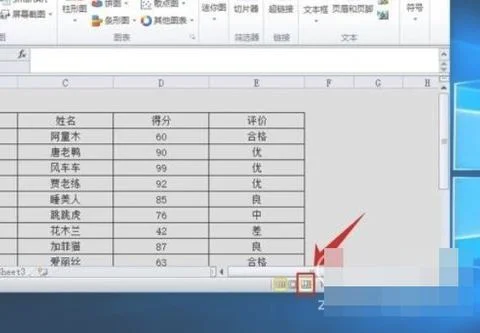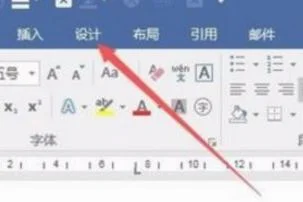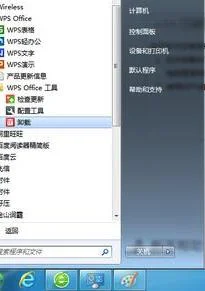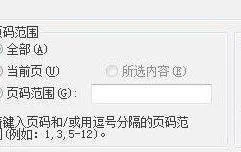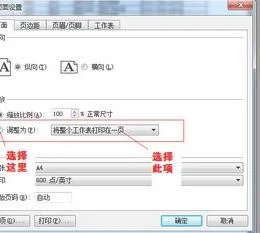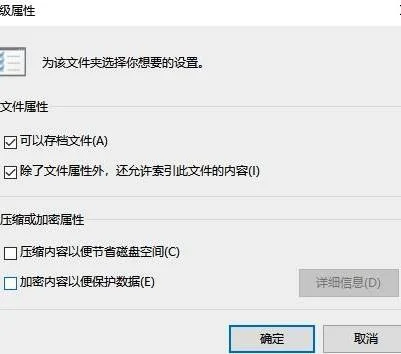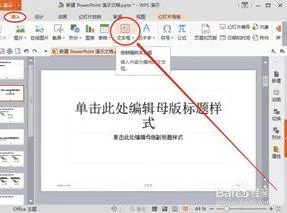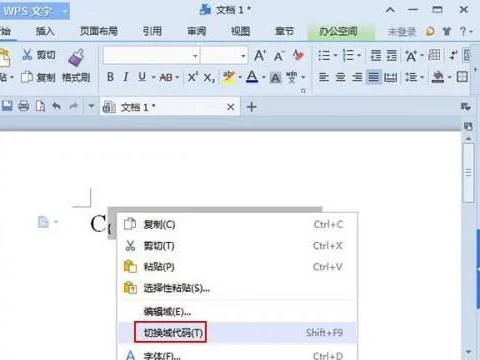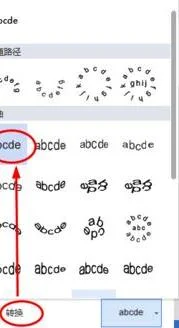1.wps里公式编辑器里斜着的箭头怎么弄
您好,很高兴为您解答!
这个符号在“插入”“符号”命令中,按下图所示,选择“宋体”中的
“箭头”,插入↘到文档中,复制到公式编辑器中使用即可。
掏出手机,打开微信扫一扫我的头像,
更多WPS办公软件教程,请访问
2.wps里怎么画出这种弯弯的箭头
可以通过两个图形拼接打包的组合画出弯的箭头,具体操作步骤如抄下:
工具/原材料
wps2019、电脑。
1、在桌面上新建并打开wps文档;
2、打开wps文档以后,在上方的工具栏找到并点击“插入”中的形状的命令;
3、点击形状以后,在下拉选项中先选择弧形的图形;
4、选择弧形以后,双击文档的空白处即可添加弧形的图形;
5、同理选择在”形状“的下拉选项中选择”三角形“的图形;
6、添加图形以后,此时重点选中”三角形“并按住”ctrl“键不松手,将三角形的符合拖到弧形的相应位zhidao置;
7、移动到相应位置以后,根据需要进行文本颜色的填充即可完成。
3.wps怎么做多条斜线表头
1、首先我们在电脑上打开Wps文字,然后点击要制作斜线表头的单元格
2、然后在打开的Wps文字软件主界面,我们点击菜单栏中的“表格样式”菜单
3、在打开的表格样式工具栏上,我们点击“绘制斜线表头”按钮。
4、这时就会弹出一个斜线单元格类型窗口,在这里为我们提供了多种不同的斜线类型
5、点击选择我们需要的斜线类型,然后点击下面的“确定”按钮。
6、这时就可以看到选中的单元格中已插入了斜线表头了。
7、斜经表头中输入汉字也非常简单,直接点击要输入汉字的位置,定位后就可以马上输入了。
4.PPT中 斜的箭头怎么做
如题所述的箭头通过绘制肘形箭头连接符来实现,先绘制椭圆形状完成箭头后端小圆,再绘制肘形箭头连接符,分为五步,具体如下:
第一步:新建或打开PPT文档,切换到“插入”选项卡,如图,单击“形状”按钮,再单击“椭圆”按钮,绘制任意大小的圆,注意:要绘制正圆,在拖动鼠标的同时按住Shift键不放。
第二步:切换到“格式”选项卡,设置形状样式为彩色轮廓,如图,保持图形选中状态,单击“大小”右侧的展开按钮,打开设置形状格式对话框。
第三步:勾选”锁定纵横比“,设置”高度、宽度、旋转“如图所示,单击确定按钮,完成小圆绘制。
第四步:切换回”插入“选项卡,插入”肘形箭头连接符“,如图,移动鼠标悬停于”圆“形状,会显示八个连接点,移动鼠标在合适的连接点处单击左键,这样做的目的是在圆和箭头形状之间建立连接,如果移动”圆“形状,箭头也将跟随一起移动。注:选择不同位置的连接点,箭头方向会有所不同。
第五步:选中箭头形状,通过用鼠标拖动可以改变箭头和肘形的位置,如图,切换到”格式“选项卡,可以设置形状颜色。
5.WPS如何制作斜线表头
WPS文字?WPS表格?
WPS文字中的表格:如果只有一条斜线,在该单元格中点右键——边框和底纹——边框,在右下角“应用于”中选择“单元格”,在预览中点一下斜线。如果是多条线,点工具栏的“绘制表格”,从一个角开始拖线条出来就行,可以不画到边线上,WPS会自动将线延长到边线上。有几条画几条。
WPS表格的表格:一条斜线,在单元格中点右键——设置单元格格式——边框,同上操作。多条斜线用绘图工具画,在插入——形状中选择直线工具。单元格中的强制换行方法:按ALt+Enter